Hirdetés
 A nyitott ablakok a modern kor papírok. Eloszlatják az asztali számítógépeinket, és nagyon nehézkes lehet a közöttük navigálás. Csakúgy, mint a valódi papír esetében, sok fegyelemre és jó rendszerre van szükség, hogy a kötegeket rendben tartsa.
A nyitott ablakok a modern kor papírok. Eloszlatják az asztali számítógépeinket, és nagyon nehézkes lehet a közöttük navigálás. Csakúgy, mint a valódi papír esetében, sok fegyelemre és jó rendszerre van szükség, hogy a kötegeket rendben tartsa.
A szoftverfejlesztők számos különféle módszerrel találkoztak az ablakkezelés szervezett és kényelmesebbé tétele érdekében. Valószínűleg a böngésző lapjainak egyik legeredményesebb felfedezése ezen a területen ezen a területen. A lapokon kívül a Windows kezelésére más módok is vannak, amelyek nem korlátozódnak a böngészőre. Ez a cikk néhány Windows trükköt és eszközt mutat be, amelyek sokkal simábbá és kényelmesebbé teszik az ablakkezelési tapasztalatokat.
Windows Aero Effects
A Windows 7 egyik nagy fejlesztése, hogy intuitívebbé vált a használata. A nyitott ablakok kezelése valószínűleg a legnagyobb előrelépést tett a felhasználóbarátság szempontjából. Attól függően, hogy hogyan és hol mozgatja az ablakot, maximalizálja, beillesztheti a képernyő oldalára vagy minimalizálja az összes többi ablakot. Ezeket a funkciókat úgynevezett
Windows Aero Effects Aero effektusok engedélyezése és hibaelhárítása a Windows 7 rendszerben Olvass tovább .Az egérrel vezérelheti a Windows Aero Effects alkalmazást, vagy használhat gyorsbillentyűket. Az alábbi lista áttekintést nyújt.
Aero Peek 1
Az összes nyitott ablakot átlátszóvá tegye a minialkalmazások és ikonok megtekintéséhez az asztalon.
Billentyűzet: [Windows] + [szóköz]
Egér: Vigye az egérmutatót a tálca jobb alsó sarkában.
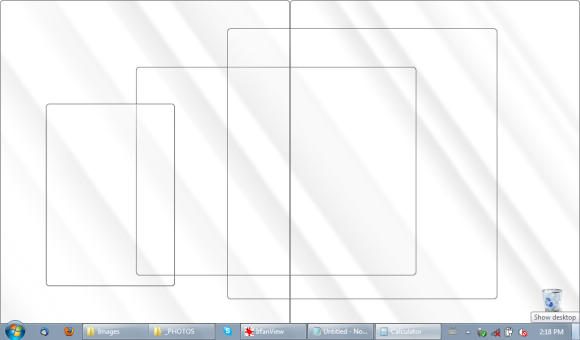
Aero Peek 2
Az asztal megjelenítése vagy elrejtése.
Billentyűzet: [Windows] + [D]
Egér: Kattintson a Asztal megjelenítése ikonra a Gyorsindító sorban (ha elérhető).
Aero Shake
Minimalizálja az összes, kivéve a kiválasztott ablakot. Fordítson hátra, ha újra kattint a billentyűkombinációra.
Billentyűzet: [Windows] + [Kezdőlap]
Egér: Rázza meg az egeret, amikor a bal egérgombbal kattint az ablak címsorára, amely nyitva marad.
Aero Snap 1
Csatlakoztassa a kijelölt ablakot a képernyő bal vagy jobb oldalához.
Billentyűzet: [Windows] + bal nyíl VAGY [Windows] + jobb nyíl
Egér: Húzza az ablakot a képernyő balra vagy jobb oldalára.
Aero Snap 2
A kiválasztott ablak maximalizálása és visszaállítása.
Billentyűzet: [Windows] + felfelé mutató nyíl VAGY [Windows] + lefelé mutató nyíl
Egér: Húzza az ablakokat a képernyő tetejére vagy aljára.
Aero Snap 3
Maximalizálja és visszaállítja a kiválasztott ablakot csak függőleges méretben.
Billentyűzet: [Windows] + [SHIFT] + fel nyíl VAGY [Windows] + [SHIFT] + lefelé mutató nyíl
Egér: a szerző ismeretlen.
Aero Flip
Indítsa el a nyitott ablakok 3D ábrázolását, és kattintson a [Tab] gombra ismételt áttekintéshez.
Billentyűzet: [Windows] + [Tab]
Egér: ismeretlen a szerző számára.
További Windows 7 billentyűzet-trükkökért nézze meg a következő cikkeket:
- 25 remek Windows 7 billentyűzettrükk, amely hatással lesz a barátainak 25 remek Windows 7 billentyűzettrükk, amely hatással lesz a barátainak Olvass tovább
- 15 legjobb Windows 7 tipp és hacke 15 legjobb Windows 7 tipp és hacke Olvass tovább
Ha a Windows alapértelmezett funkcióinak használata túlságosan alacsony és unalmas az Ön számára, nézzen meg a következő eszközökből néhány izgalmasabb megoldást.
Ez az eszköz egy kicsit kínál módszert a nyitott ablakok kezelésére. Ehhez új gombokat ad a címsorba, amelyek lehetővé teszik az aktív ablakok minimalizálását a tálcán, az ablakok felcsomagolását és átlátszóvá tételét. A 4t Tray Minimizer a gyorsbillentyűket is támogatja, és ezek az elsők, amelyeket testreszabhat a telepítés során.
A 4t Tray Minimizer sikeres telepítése után legfeljebb négy további gombot lát a nyitott ablakok címsorában. Balról jobbra ezt csinálják: minimalizálják az ablakokat a tálcára, összecsukják az ablakokat, bepattintják az ablakokat mindig a tetejére, átlátszóvá teszik az ablakokat.

Ha úgy találja, hogy rossz választást tett a telepítés során, akkor keresse fel > Nézet> Opciók megváltoztathatja a beállításait, vagy újraindíthatja a telepítővarázslót a > Nézet> Beállítások varázsló és kezdje újra.
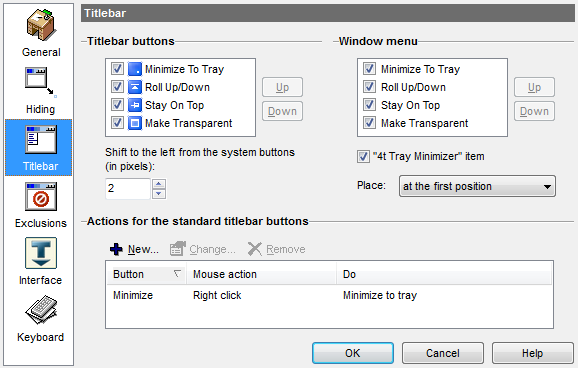
Kicsi én
A MiniMe a minimalista lehetőség az ablakkezelő eszközökben. Ennek egyetlen célja az, hogy a gyorsbillentyűkkel ([CTRL] + [SHIFT] + [Z]) minimalizálja a tálcára való alkalmazást. Az eszköz okos dolga az, hogy nem mozgatja a rendetlenséget az asztalon és a tálcán a rendszertálcára. Inkább minimalizálja az összes alkalmazást egyetlen tálca ikonra, amely később szinte úgy működik, mint a Start gomb, lehetővé téve a nyitott ablakok újbóli elindítását.
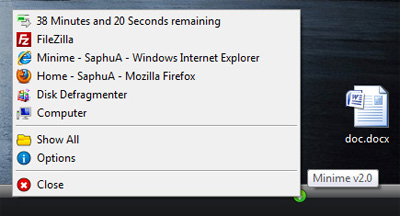
Még mindig használja a Windows XP-t? Ezután nézd meg a TrayIt! -Et, amely az volt bevezetett ebben a cikkben Minimalizálja a programokat a rendszertálcába a TrayIt segítségével! Olvass tovább . Ha mindig túl sok nyitott ablakkal küzd, nézd meg ezeket 3 egyszerű program, amely segít a több Windows kezelésében 3 egyszerű program, amely segít a több Windows kezelésében Olvass tovább .
Mi a személyes fegyver az ablaküveg ellen?
Kép jóváírása: Tatiana Popova
Tina több mint egy évtizede ír a fogyasztói technológiáról. Természettudományi doktori fokozattal, Németországból diplomával és Svédországból diplomával rendelkezik. Analitikai háttere elősegítette, hogy kiemelkedjen a MakeUseOf technológiai újságírójaként, ahol jelenleg kulcsszó-kutatást és műveleteket irányít.

